iPad: Hoe de SIM-kaart in te voegen of te verwijderen
Leer hoe u toegang krijgt tot de SIM-kaart op de Apple iPad met deze handleiding.

Er is geen beter elektronisch apparaat om notities te maken dan de iPad. Ontdek hieronder de beste notitie-apps voor iPad.
Dankzij de ondersteuning van de iPad voor Apple Pencil ben je niet afhankelijk van pen en papier om aantekeningen te maken. In plaats daarvan kunt u een iPad gebruiken om overal aantekeningen te maken.
De flexibiliteit en efficiëntie van dit proces hangt echter af van het feit of u de beste notitie-app voor uw iPad hebt gekozen. Om je te helpen, hebben we de beste notitie-apps voor iPad met Apple Pencil en meer samengesteld.
Beste notitie-apps voor iPad: out-of-the-box
1. Apple-notities
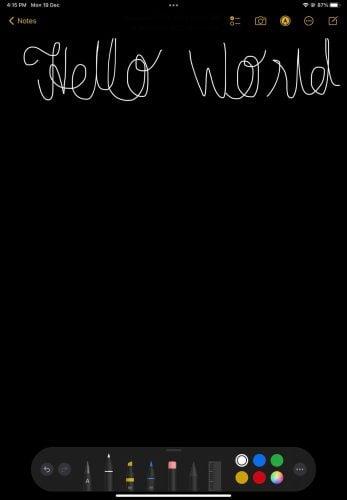
Beste notitie-apps voor iPad Apple Notes
Voor het geval je je afvraagt wat de beste gratis notitie-app voor iPad is: het is de ingebouwde Notes-app van Apple. Het heeft geen extra downloads nodig, aangezien u deze app voor het maken van notities op uw iPad kunt vinden.
Er is slechts één klik nodig om een nieuwe notitie te starten en u kunt erop blijven schrijven. U kunt typen met een volledig functioneel toetsenbord of de potloodmodus gebruiken waarmee u kunt schrijven met een Apple-potlood of uw vingertop!
Omdat het iCloud gebruikt voor gegevensopslag, zou je het als een beperking kunnen beschouwen. Maar de schrijf- en tekenfuncties zijn het proberen waard.
Beste notitie-apps voor iPad: gratis
2. Microsoft OneNote
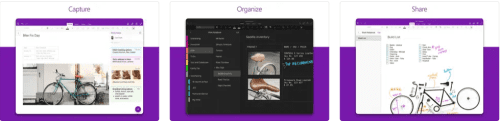
Beste notitie-app voor iPad Microsoft OneNote
Als u vraagt wat de beste app voor het maken van notities voor iPad is, zijn de antwoorden MS OneNote. Het helpt u overweldigende planningsfasen te vereenvoudigen en uw ideeën te verzamelen. U kunt verschillende penkleuren gebruiken voor prachtige handgeschreven notities en instellingen dienovereenkomstig aanpassen om ze flexibel te maken.
Het kan ook automatisch handgetekende vormen omzetten in perfecte polygonen en cirkels. Bovendien ondersteunt deze app het schrijven van notities met elke stylus zoals Apple Pencil of vingertoppen. Het beste van deze app is dat je alle notities kunt synchroniseren met je OneDrive-account. U hebt dus ook vanaf andere apparaten toegang tot deze notities.
Hoewel het een gratis app is, kun je in-app-aankopen doen voor Microsoft 365-abonnementen om van een uitgebreide ervaring te genieten.
Downloaden: Microsoft OneNote
3. Google Keep

Google Keep - Notities en lijsten
Als u Google Keep op uw andere apparaten heeft gebruikt, kunt u doorgaan met die app op uw iPad. Met deze app kun je je ideeën eenvoudig vastleggen als notitie. Je kunt die notities ook op elk apparaat bewerken en ze met anderen delen om samen te werken.
Afgezien hiervan kunt u met Keep lijsten, foto's en audiobestanden toevoegen. Deze app kan een spraakmemo opnemen en deze automatisch transcriberen. Voor het organiseren van notities biedt het u labels en kleuren.
Herinneringen instellen voor een notitie en tekst uit een afbeelding halen, zijn andere opvallende kenmerken van deze gratis app voor het maken van notities.
Downloaden: Google Keep
Beste notitie-apps voor iPad: betaald
4. Opmerkelijkheid
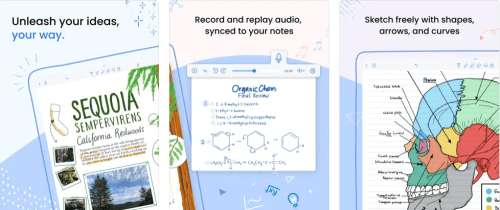
Beste notitie-app voor iPad Notability
Notability biedt u een combinatie van eenvoud en kracht. Of je nu een student, leraar of professional bent, deze app helpt je om ideeën direct vast te leggen en inspireert je in je creatieve werk.
Hier krijg je verschillende hulpmiddelen voor het maken van aantekeningen, zoals markeerstift, tekst, inkt, enz. Het ondersteunt ook het opnemen van audio die je later kunt afspelen. Met deze app kun je ook direct notities maken op basis van verschillende sjablonen.
De functie voor continu bladeren door pagina's van Notability maakt eindeloze verkenning van ideeën mogelijk. Hier kunt u ook notities groeperen op onderwerp en scheidingslijnen. Deze app is gratis te downloaden, maar u kunt abonnementen kopen.
Downloaden: Opmerkzaamheid
5. GoodNotes 5
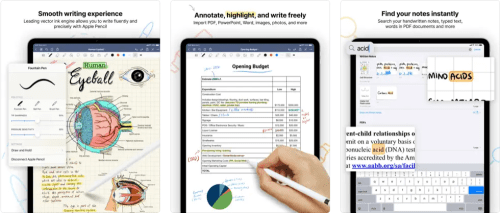
Beste notitie-app voor iPad GoodNotes 5
GoodNotes 5 is een van de beste apps voor het maken van notities op de iPad waarmee je de traditionele pen en papier kunt verwijderen. Het wordt geleverd met een vormgereedschap voor het tekenen van perfecte lijnen en vormen.
U kunt ook moeiteloos uw handgeschreven notities verplaatsen, roteren, vergroten of verkleinen en de kleur ervan wijzigen. Als u uw aantekeningen wilt bewerken, kunt u ze naar keuze wissen.
Bovendien kunt u een reeks omslagen en sjablonen opnemen, zoals blanco papier, Cornell-papier en gelinieerd papier. Deze gratis app heeft verschillende in-app-aankopen voor Microsoft 365-abonnementen.
Downloaden: GoodNotes 5
6. Notitiesschrijver
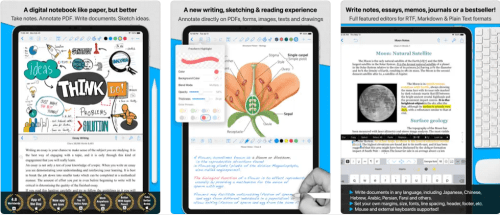
Beste notitie-app voor iPad Notes Writer -Maak goede notities!
Ben je op zoek naar de beste notitie-app voor iPad met een Apple-potlood? Probeer Notes Writer. Het is ideaal voor zakelijk, professioneel, academisch en persoonlijk gebruik.
U kunt overal aantekeningen maken in deze app, aangezien de app geen constante internetverbinding vereist. Verder kunt u onbeperkt submappen, mappen en notitieboeken maken om uw notities te ordenen.
Interessant is dat je ook PDF-documenten kunt annoteren met deze app voor het maken van aantekeningen op de iPad. U kunt de app gratis downloaden. Maar u moet items voor het ontgrendelen van de volledige versie kopen, variërend van $ 3,99 tot $ 5,99.
Downloaden: Notes-schrijver
7. Concepten
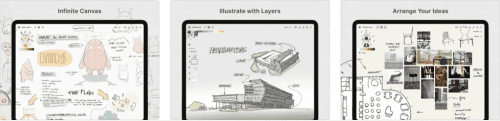
De Concepts notitie-app voor iPad
Concepts is een digitale whiteboard-app met een oneindig canvas. Je kunt het op je iPad gebruiken om te schetsen, tekenen, notities te maken, wireframing en meer.
Deze iPad-applicatie is geschikt voor professioneel werk, zoals het tekenen van een filmstoryboard, het schetsen van stripverhalen, het maken van ontwerpplannen, het schetsen van producten en meer.
Het biedt gratis minimale functies. Je moet in-app-content kopen, zoals Everything Yearly + Trial, 10 Object Packs, etc., om de unieke functies voor het maken van aantekeningen te gebruiken. Alle in-app aankopen zijn tussen $ 3,99 en $ 29,99.
Downloaden: concepten
8. Voorlaatste
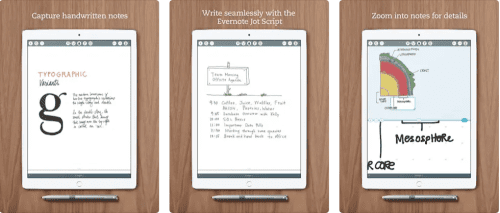
De voorlaatste notitie-app voor iPad
Penultimate is geschikt voor handschrift, schetsen en digitale notities op iPad. Het wordt geleverd met de synchronisatie- en zoekfunctie van Evernote. Daarom kunt u inhoud naar andere apparaten online exporteren met een Evernote-account.
Het biedt een gratis canvas om overal in en uit te zoomen om bewerkingen, correcties, enz.
Het zou het beste zijn als je een Evernote-abonnement had om de app op je iPad te gebruiken. De maandelijkse abonnementskosten variëren van $ 2,99 tot $ 7,99.
Downloaden: voorlaatste
9. Agenda.
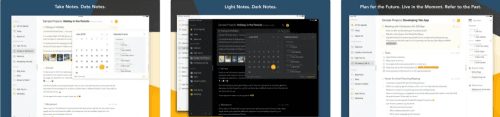
Agenda-notitie-app voor iPad
Stel dat u een notitie-app wilt waarmee u met anderen kunt samenwerken; agenda is de juiste optie voor jou. In deze app kun je in platte tekst schrijven, maar ook stijlen gebruiken, zoals ingesprongen blokken, koppen en vooraf opgemaakte tekst.
Deze beste notitie-app voor iPad biedt een datumgerichte aanpak die zeer nuttig is voor studenten en professionals. Indien nodig kunt u het ook converteren naar HTML en markdown-tekst.
Je kunt de notities ook gemakkelijk met anderen delen. Notities synchroniseren via iCloud en Dropbox is ook mogelijk. De in-app aankopen van deze gratis app beginnen bij $ 12,49.
Downloaden: agenda.
10. Stempelblok Kladblok
Inkpad Notepad biedt u een elegante manier van notities maken. Als het gaat om een eenvoudig platform, is dit de beste notitie-app voor iPad.
Door het ontwerp lijkt het op een papieren notitieblok, zodat u precies het gevoel krijgt dat u aantekeningen op papier maakt. U kunt beginnen met het maken van een nieuwe notitie door op het +-pictogram te klikken.
U kunt ook de lijst met alle notities vinden in het linkerdeelvenster. Het slaat uw notities automatisch op en u kunt ze online bewerken, zoeken en synchroniseren. Hoewel u deze app gratis kunt gebruiken, zijn er enkele in-app-aankopen beschikbaar.
Downloaden: Stempelblok Kladblok
Conclusie
Of u nu een student of een professional bent, aantekeningen maken is een essentieel onderdeel van uw dagelijkse taken. Het wordt voor iPad-gebruikers gemakkelijker om hiervoor de beste notitie-app te gebruiken.
Met behulp van de beste apps voor het maken van notities op iPad, kunt u eenvoudig aantekeningen maken in een digitaal formaat. Hier zijn nog enkele gratis notitie-apps voor iPadOS die u misschien wilt controleren.
Leer hoe u toegang krijgt tot de SIM-kaart op de Apple iPad met deze handleiding.
In deze post behandelen we hoe je een probleem oplost waarbij kaartnavigatie en GPS-functies niet goed werken op de Apple iPhone.
Leer hoe je meerdere applicaties tegelijk van je iPhone kunt verwijderen met deze tutorial. Ontdek handige methoden en tips voor het beheren van je app-opslag.
Leer hoe u Siri-app-suggesties op uw Apple iPhone en iPad kunt verwijderen om een betere gebruikerservaring te krijgen.
Vraagt u zich af waar al uw contacten op uw iPhone zijn gebleven? Hier zijn 5 gegarandeerde manieren om verwijderde contacten op uw iPhone te herstellen.
Ontdek hoe u het meeste uit Google Agenda kunt halen. Hier leest u hoe u Google Agenda op uw iPhone kunt gebruiken, delen en nog veel meer kunt doen.
Om uw onlangs bezochte plaatsen bij te houden, leest u hoe u uw locatiegeschiedenis op iPhone, iPad en Mac kunt controleren.
Wilt u een foto of video op uw iPhone of iPad hernoemen? Hier zijn een paar verschillende manieren om dat snel en efficiënt te doen.
Heeft u bepaalde contacten die u vaak gebruikt? Hier ziet u hoe u contacten kunt toevoegen aan of verwijderen uit uw favorieten op uw iPhone.
Loopt de batterij van uw iPhone leeg tijdens het opladen? Hier zijn enkele eenvoudige maar effectieve oplossingen om te voorkomen dat de batterij van de iPhone leegloopt terwijl u oplaadt.







